大家好,我是xyz,今天和大家分享关于不规则合并单元格求和的技巧。
大小相同的合并单元格求和,可以通过拖动填充柄的方式复制公式。

如果合并单元格不规则,则不能使用填充柄了

对于不规则的合并单元格,使用“倒算法”只需用一个SUM函数就可以完成。
具体步骤:选中单元格区域D2:D20,输入公式=SUM(D2:$D$20)-SUM(E3:$E$20);按Ctrl+Enter结束输入。
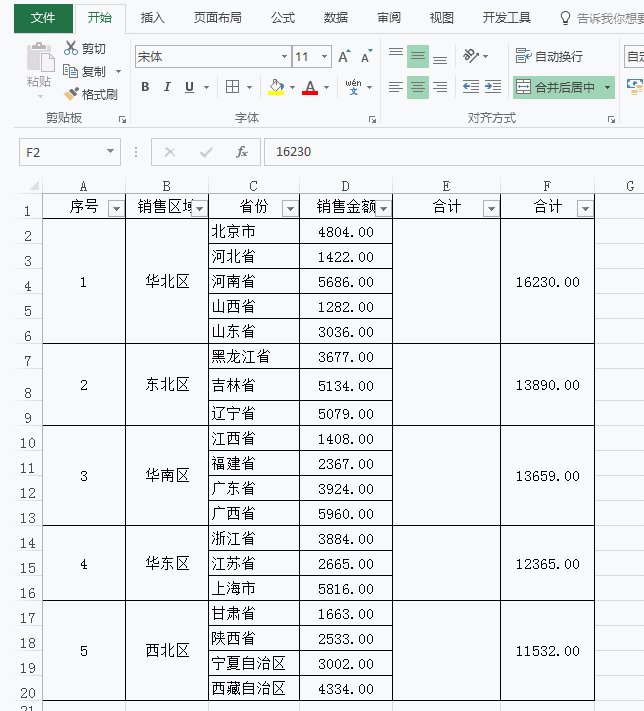
公式理解:第一个sum函数里的单元格区域为红色方框部分,第二个sum函数里的单元格区域为紫色方框部分,两者相减,即得出所在单元格的求和值。
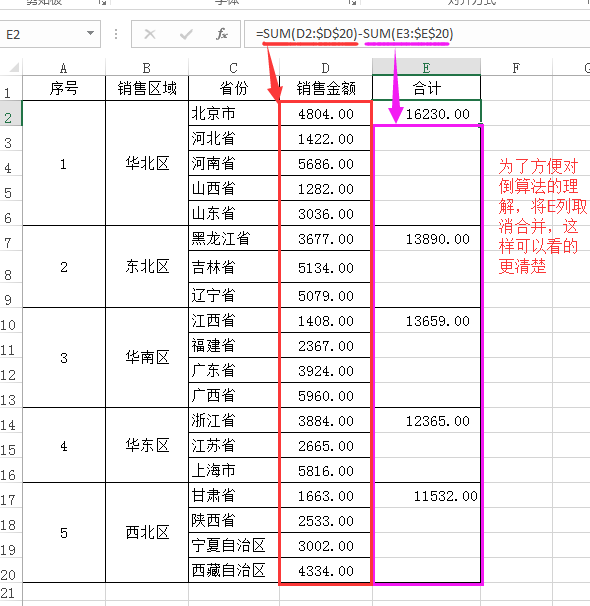
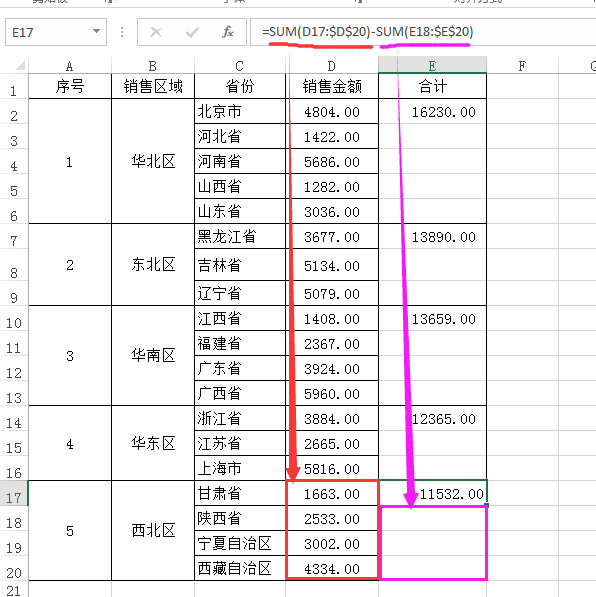




















 2197
2197











 被折叠的 条评论
为什么被折叠?
被折叠的 条评论
为什么被折叠?








